So zeigen Sie versteckte Dateien in Windows 10 an
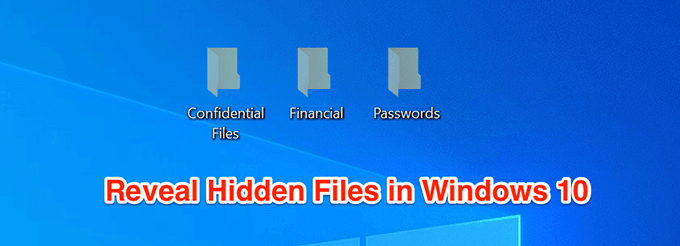
- 4919
- 473
- Tom Jakobs
Wenn Sie es noch nicht wissen, hat Ihr Computer viel mehr Dateien als das, was Sie normalerweise im Datei Explorer sehen. Viele dieser Dateien werden aus bestimmten Gründen von Ihrem System versteckt. Wenn Sie jedoch darauf zugreifen möchten, können Sie Ihren Computer in Windows 10 versteckten Dateien anzeigen lassen.
Sobald Sie die versteckten Dateien mithilfe einer der Methoden sichtbar gemacht haben, finden Sie sie bereit für die Verwendung in Ihren Ordnern mit Datei Explorer.
Inhaltsverzeichnis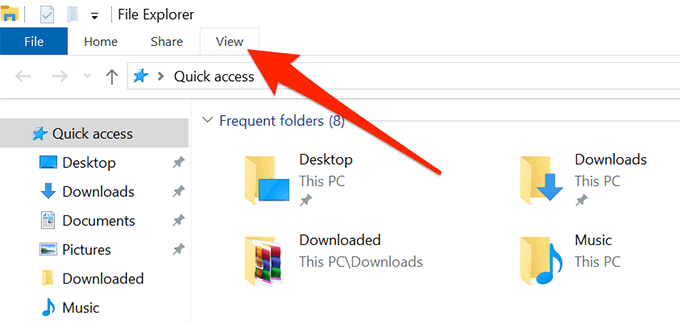
- Sobald Sie dort sind, schauen Sie in den Abschnitt, der sagt Anzeigen Ausblenden. Hier gibt es eine Option, die sagt Versteckte Gegenstände. Es wird standardmäßig deaktiviert und Sie müssen es auswählen, um es zu aktivieren.
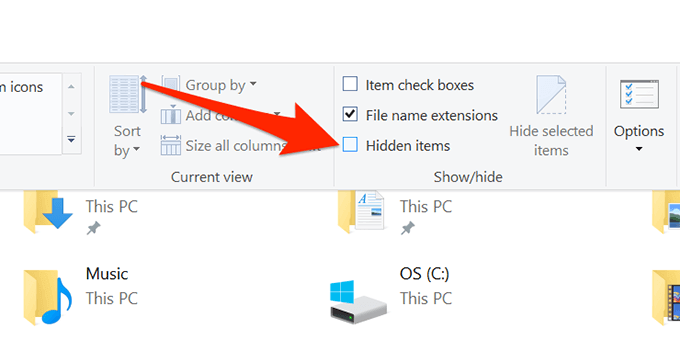
- Sobald es aktiviert ist, können Sie die auf Ihrem Computer verfügbaren versteckten Dateien sehen. Möglicherweise möchten Sie in den Ordner wechseln, in dem es versteckte Dateien gibt, wenn Sie im aktuellen Ordner nichts sehen.
Verwenden Sie das Bedienfeld, um versteckte Dateien in Windows 10 anzuzeigen
Wenn Sie jemand sind, der gerne das herkömmliche Dienstprogramm für das Bedienfeld verwendet, um Ihre Einstellungen zu ändern, werden Sie gerne wissen, dass Sie es auch verwenden können, um versteckte Dateien auf Ihrem Windows 10 -Computer anzuzeigen. Noch einmal müssen eine einzige Option aktiviert werden.
- Start Schalttafel Durch die Suche nach und klicken Sie im Cortana -Suchfeld darauf.
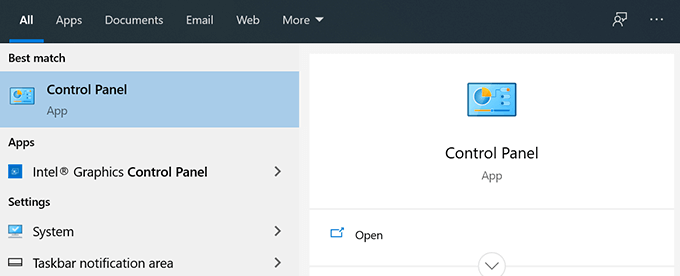
- Wenn es sich öffnet, auswählen Große Icons von dem Gesehen von Option oben. Suchen Sie dann und klicken Sie auf die Option, die steht Datei -Explorer -Optionen.
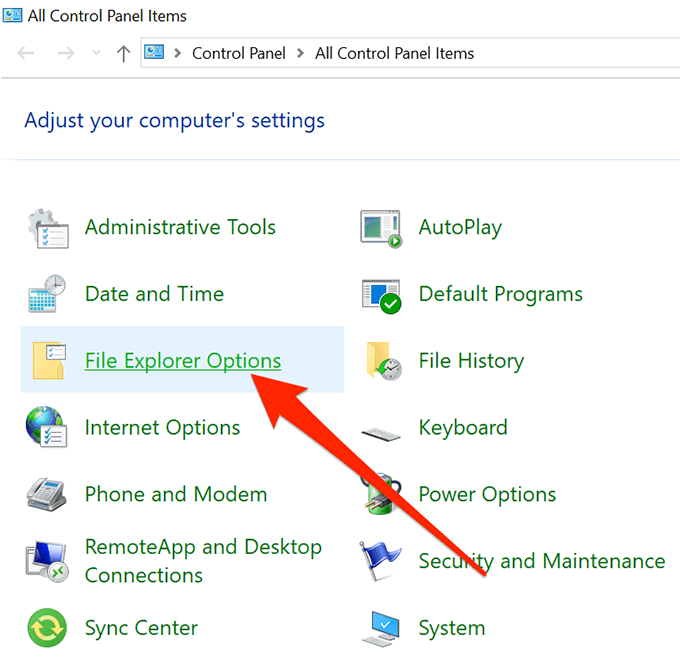
- Klick auf das Sicht Registerkarte oben oben, um die Einstellungen für die Ansicht der Datei -Explorer zu ändern.
- Sie werden eine Option finden, die steht Zeigen Sie versteckte Dateien, Ordner und Laufwerke an auf Ihrem Bildschirm. Aktivieren Sie diese Option, um versteckte Dateien anzuzeigen, und klicken Sie dann auf Anwenden gefolgt von OK.
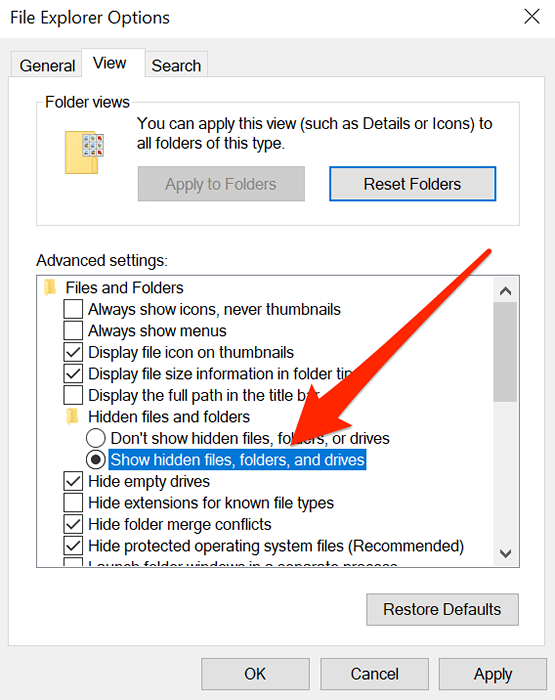
Bearbeiten Sie einen Registrierungsschlüssel, um versteckte Dateien in Windows 10 zu aktivieren
Sie möchten wahrscheinlich keine Registrierungsmethode für eine Aufgabe verwenden, wie versteckte Dateien anzuzeigen. Wenn Sie dies jedoch für Ihre Aufgaben bevorzugen, können Sie sie verwenden und alle Ihre versteckten Dateien in Ihrem Dateimanager sichtbar machen.
- Drücken Sie die Windows + r Tasten gleichzeitig tippen reflikt in der Box auf Ihrem Bildschirm und drücken Sie Eingeben.
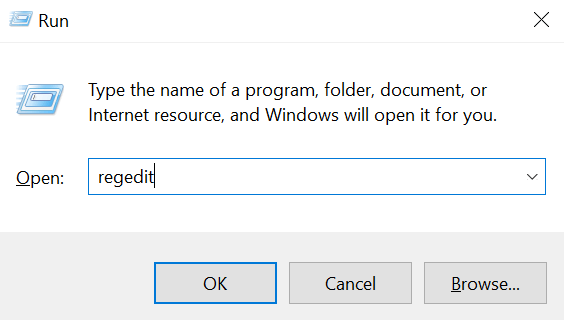
- Wenn es sich öffnet, navigieren Sie zum folgenden Weg.
HKEY_CURRENT_USER \ Software \ Microsoft \ Windows \ CurrentVersion \ Explorer \ Advanced - Auf der rechten Seite finden Sie mehrere Optionen, die Sie ändern können. Sie möchten den finden, der sagt Versteckt und doppelklicken Sie darauf, um es zu öffnen, um es zu öffnen.
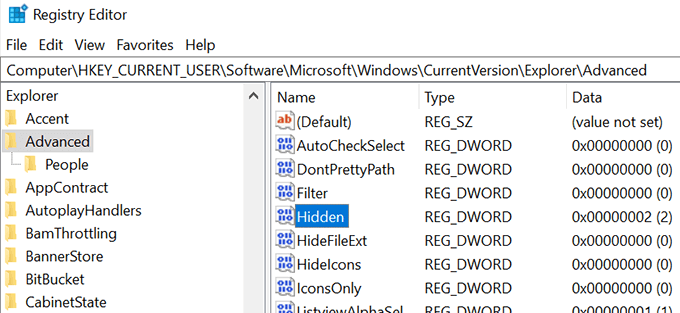
- Standardmäßig sollte der Eintrag einen Wert von 2 haben, der Ihre versteckten Dateien versteckt hält. Sie müssen diesen Wert an ändern auf 1 Um versteckte Dateien auf Ihrem Windows 10 -Computer anzuzeigen. Nehmen Sie die Änderung vor und klicken Sie auf OK.
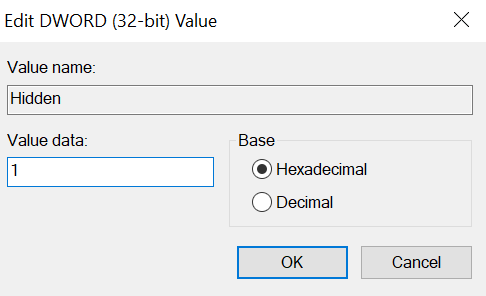
Erkennen versteckter Dateien in Windows 10
Wenn Sie zum ersten Mal versteckte Dateien auf Ihrem Computer aktivieren und zugreifen können, haben Sie wahrscheinlich keine Ahnung, wie diese Dateien aussehen. Obwohl diese Dateien genau mit allen anderen Dateien auf Ihrem Computer übereinstimmen, sehen diese etwas anders aus als die regulären Dateien, wenn Sie sie im Explorer anzeigen.
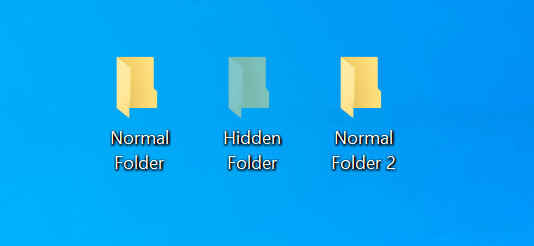
Nachdem Sie die Option zur Anzeige versteckter Dateien aktiviert haben, sehen Sie diese Dateien mit einer leichteren Farbe für ihre Symbole. Wenn Sie sich einen versteckten Ordner ansehen, sehen Sie, dass sein Symbol nicht so solide aussieht wie der eines regulären Ordners.
Erkennen versteckter Dateien und Ordner inmitten aller normalen sollten nicht allzu schwierig sein, da ihr Erscheinungsbild es Ihnen sehr leicht macht, sie zu finden.
Verstecken von Dateien in Windows 10
Wenn Sie mit dem fertig sind, was Sie mit Ihren versteckten Dateien tun wollten, möchten Sie sie möglicherweise erneut auf Ihrem Computer deaktivieren. Auf diese Weise werden sie Ihnen nicht in den Weg kommen, wenn Sie mit den regulären Dateien auf Ihrem Computer arbeiten.
Das Verstecken der versteckten Dateien ist in Windows 10 ziemlich einfach. Sie müssen lediglich eine Option in der Methode deaktivieren, mit der Sie diese Dateien aktiviert haben, und Sie werden alle festgelegt.
- Wenn Sie die Datei -Explorer -Methode zum Anzeigen versteckter Dateien verwendet haben, öffnen Sie ein Datei -Explorer -Fenster. Klicken Sie auf die Sicht Registerkarte oben und die Box, die sagt Versteckte Gegenstände.

- Wenn Sie sich für die Methode der Bedienfeld -Panel entschieden, gehen Zeigen Sie keine versteckten Dateien, Ordner oder Laufwerke an. Klicken Sie dann auf Anwenden gefolgt von OK.
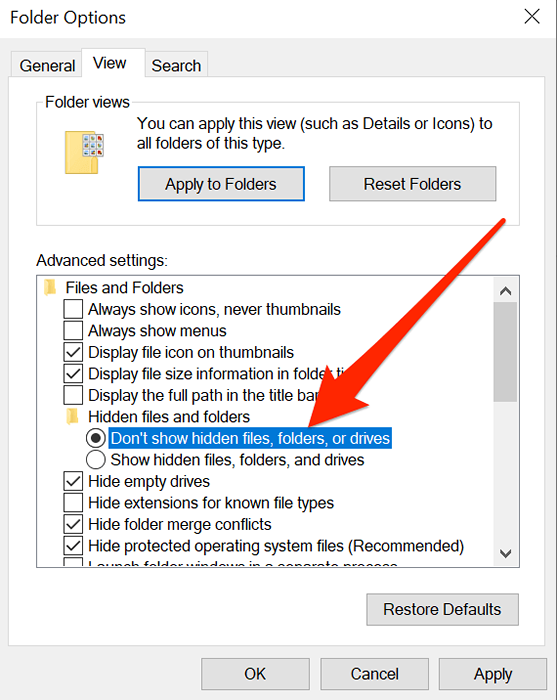
- Die Windows -Registrierungsmethode, die Benutzer einfach den Wert des Werts ändern müssen Versteckt Eintritt zu 2 Und du solltest alle eingestellt sein. Es deaktiviert die Option, die versteckte Dateien auf Ihrem PC anzeigt.
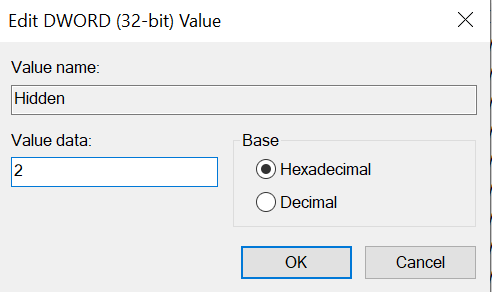
Warum bestimmte Dateien immer versteckt sind
Wenn Sie so etwas wie wir sind, werden Sie wahrscheinlich genau herausfinden, warum Ihr Computer bestimmte Dateien auf Ihrem System verbirgt. Während diejenigen unter Ihnen, die ihre eigenen Dateien verstecken.
Die meisten Dateien, die standardmäßig versteckt sind. Sie sind versteckt, um sicherzustellen, dass sie nicht gelöscht oder geändert werden. Da es sich um Kerndateien handelt, kann selbst ein bisschen eine Änderung zu ihnen führen.
Einpacken
Wenn Sie eine dieser Methoden verwendet haben, um Ihre Dateien abzurufen, möchten wir wissen, was diese Dateien waren und warum Sie sie entschieden haben, sie zu entschlossen. Wir erwarten Ihre Antwort in den Kommentaren unten.
- « Wie man sich für Windows 7 -Lebensende vorbereitet
- So richten und verwenden Sie eine Browser -Sandbox unter Fenstern »

